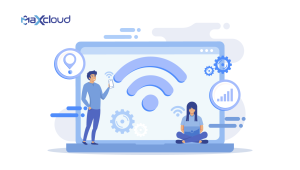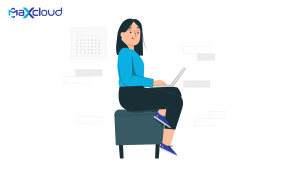Internet telah menjadi bagian tak terpisahkan dari kehidupan kita. Dari sekadar mencari informasi, bekerja, hingga berbelanja, semuanya dapat dilakukan melalui browser. Google Chrome, sebagai salah satu browser paling populer di dunia, menawarkan kecepatan dan fitur yang kaya. Namun, dengan popularitasnya, datang pula risiko serangan malware dan virus yang dapat membahayakan data dan perangkat pengguna. Oleh karena itu, penting untuk mengetahui cara mencegah malware dan virus agar pengalaman berselancar tetap aman dan nyaman.
1. Menggunakan Google Chrome yang Selalu Terbaru
Google Chrome terus diperbarui untuk meningkatkan keamanan dan menutup celah yang bisa dimanfaatkan oleh malware. Oleh karena itu, penting untuk selalu memperbarui browser ke versi terbaru.
Cara memperbarui Chrome:
- Buka Chrome dan klik ikon tiga titik di pojok kanan atas.
- Pilih Help (Bantuan) > About Google Chrome (Tentang Google Chrome).
- Chrome akan secara otomatis mencari dan menginstal pembaruan jika tersedia.
- Restart browser setelah pembaruan selesai.
2. Aktifkan Fitur Safe Browsing
Google Chrome memiliki fitur Safe Browsing, yang dapat melindungi pengguna dari situs berbahaya dan file berisiko.
Cara mengaktifkannya:
- Buka Settings (Pengaturan) di Chrome.
- Pergi ke Privacy and Security (Privasi dan Keamanan).
- Pilih Security (Keamanan) dan aktifkan Enhanced Protection (Perlindungan yang ditingkatkan) untuk perlindungan maksimal.
3. Menghindari Mengunduh File dari Sumber Tidak Dikenal
Salah satu cara malware menyebar adalah melalui file yang diunduh dari situs mencurigakan. Jangan sembarangan mengunduh software, dokumen, atau file lainnya dari sumber yang tidak terpercaya.
Tips aman dalam mengunduh file:
- Selalu unduh aplikasi hanya dari situs resmi atau toko aplikasi seperti Chrome Web Store dan Google Play Store.
- Periksa reputasi situs sebelum mengunduh file.
- Gunakan antivirus yang dapat memindai file sebelum dibuka.
4. Memeriksa dan Menghapus Ekstensi Berbahaya
Ekstensi di Google Chrome dapat meningkatkan fungsionalitas, tetapi beberapa di antaranya mengandung malware yang dapat mencuri data atau menampilkan iklan yang mengganggu.
Cara memeriksa dan menghapus ekstensi mencurigakan:
- Klik ikon tiga titik di pojok kanan atas Chrome.
- Pilih More Tools (Alat Lainnya) > Extensions (Ekstensi).
- Periksa daftar ekstensi yang terinstal dan hapus yang tidak dikenal atau mencurigakan.
- Unduh hanya ekstensi dari sumber terpercaya seperti Chrome Web Store.
5. Gunakan Antivirus dan Anti-Malware yang Andal
Antivirus yang baik dapat membantu melindungi perangkat Anda dari ancaman malware yang berasal dari internet. Beberapa program yang direkomendasikan antara lain:
- Windows Defender (terintegrasi dengan Windows 10 dan 11)
- Malwarebytes
- Avast Antivirus
- Bitdefender
6. Hindari Klik Iklan dan Pop-up yang Mencurigakan
Banyak malware tersebar melalui iklan dan pop-up yang muncul di berbagai situs web. Beberapa tips untuk menghindarinya:
- Jangan klik iklan yang menawarkan hadiah atau peringatan palsu.
- Gunakan Adblocker untuk memblokir iklan berbahaya.
- Pastikan Chrome telah mengaktifkan pemblokiran pop-up di Settings > Privacy and Security > Site Settings > Pop-ups and Redirects.
7. Gunakan Mode Guest atau Incognito untuk Aktivitas yang Sensitif
Jika Anda menggunakan komputer bersama atau mengakses informasi sensitif, gunakan Incognito Mode atau Guest Mode di Chrome. Mode ini tidak menyimpan riwayat browsing dan mengurangi risiko penyimpanan data yang bisa disalahgunakan.
Cara mengaktifkan Incognito Mode:
- Tekan Ctrl + Shift + N (Windows) atau Cmd + Shift + N (Mac) untuk membuka jendela Incognito.
8. Periksa Izin Situs yang Mencurigakan
Beberapa situs web meminta akses ke kamera, mikrofon, atau lokasi pengguna tanpa alasan yang jelas. Anda bisa mengatur ulang izin situs agar tidak memberikan akses sembarangan.
Cara mengelola izin situs di Chrome:
- Buka Settings > Privacy and Security > Site Settings.
- Cek daftar situs yang memiliki izin akses ke perangkat Anda.
- Cabut izin yang tidak diperlukan.
9. Manfaatkan Google Chrome Cleanup Tool
Google Chrome memiliki alat bawaan untuk mendeteksi dan menghapus perangkat lunak yang mengganggu pengalaman browsing.
Cara menggunakan Chrome Cleanup Tool:
- Buka Settings di Chrome.
- Pilih Reset and clean up (Setel ulang dan bersihkan).
- Klik Clean up computer (Bersihkan komputer) dan pilih Find harmful software (Temukan perangkat lunak berbahaya).
- Hapus perangkat lunak yang terdeteksi.
10. Selalu Periksa URL Sebelum Memasukkan Informasi Pribadi
Phishing adalah salah satu metode yang sering digunakan untuk mencuri informasi pribadi melalui situs web palsu yang menyerupai situs asli.
Cara menghindari phishing:
- Pastikan URL situs benar sebelum memasukkan kredensial login.
- Gunakan fitur Google Safe Browsing untuk memeriksa keamanan situs.
- Jangan pernah memasukkan informasi sensitif di situs yang tidak menggunakan HTTPS.
Kesimpulan
Melindungi diri dari malware dan virus saat menggunakan Google Chrome adalah langkah penting dalam menjaga keamanan data dan perangkat. Dengan menerapkan langkah-langkah di atas, Anda dapat berselancar di internet dengan lebih aman tanpa khawatir terkena serangan siber. Ingatlah untuk selalu memperbarui browser, berhati-hati dalam mengklik tautan atau mengunduh file, serta menggunakan perlindungan tambahan seperti antivirus dan adblocker. Dengan langkah pencegahan yang tepat, pengalaman internet Anda akan tetap nyaman dan aman.